[视频]Win10怎么设置电脑启动时就自动创建系统还原点
关于无耻之徒Win10怎么设置电脑启动时就自动创建系统还原点,期待您的经验分享,谢谢你帮我,祝你快乐,愿你事事如意
!
更新:2024-03-13 01:28:56头条经验
来自观察者网https://www.guancha.cn/的优秀用户电动车的那些事儿,于2018-08-28在生活百科知识平台总结分享了一篇关于“Win10怎么设置电脑启动时就自动创建系统还原点红旗l5”的经验,非常感谢电动车的那些事儿的辛苦付出,他总结的解决技巧方法及常用办法如下:
 [图]2/8
[图]2/8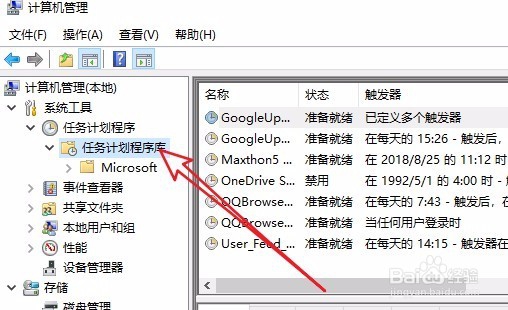 [图]3/8
[图]3/8 [图]4/8
[图]4/8 [图]5/8
[图]5/8 [图]6/8
[图]6/8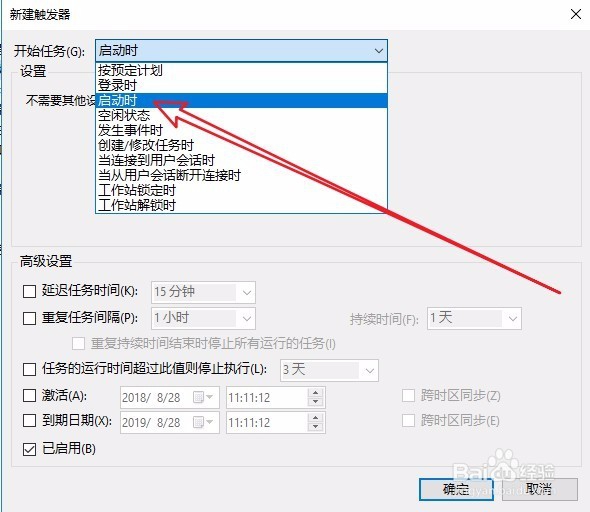 [图]7/8
[图]7/8 [图]8/8
[图]8/8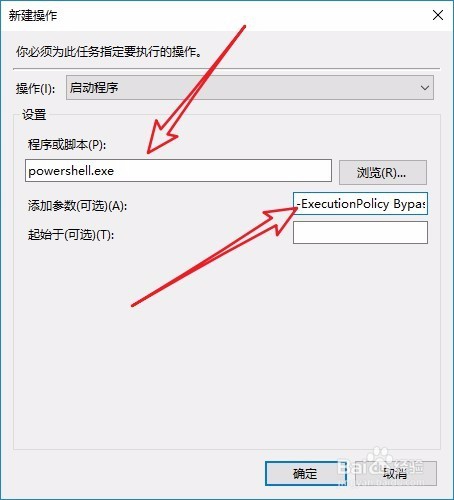 [图]
[图]
12万+如果我们的系统经常出现问题,那么我们可以设置Windows10系统在启动的时候,就自动的创建系统还原点,这样在系统出现问题的时候,可以快速还原Windows10系统下面我们就来看看Windows10怎么设置电脑启动时就创建系统还原点的方法吧。
工具/原料
Windows10方法/步骤
1/8分步阅读在Windows10系统桌面,右键桌面上的“此电脑”图标,在弹出菜单中选择“管理”菜单项。
 [图]2/8
[图]2/8接下来在打开的管理窗口中,我们点击左侧边栏的“系统工具/任务计划程序/任务计划程序库”菜单项。
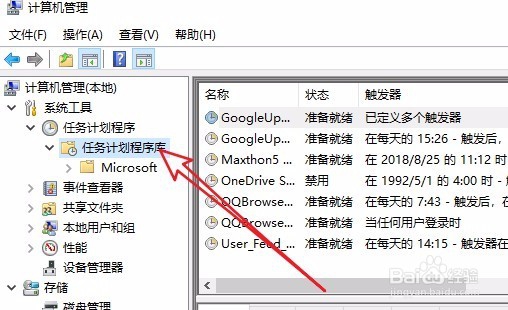 [图]3/8
[图]3/8在右侧找到并点击“创建任务”菜单项。
 [图]4/8
[图]4/8接下来在打开的创建任务的窗口中,我们在常规选项窗口中,先为任务设置一个名称,然后勾选下面的“不管用户是否登录都要运行”与“使用最高权限运行”两个复选框。
 [图]5/8
[图]5/8接下来我们再点击上面的“触发器”选项卡,然后点击“新建”按钮。
 [图]6/8
[图]6/8在打开的新建触发器窗口中,我们勾选“启动时”菜单项。
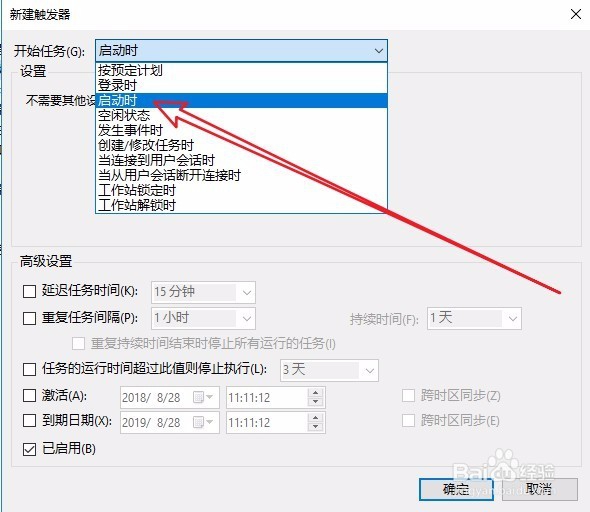 [图]7/8
[图]7/8接着再点击操作选项卡,在打开的窗口中点击下面的“新建”按钮。
 [图]8/8
[图]8/8在打开的新建操作窗口中,我们在程序或脚本文本框中输入powershell.exe,然后在下面的参数文本框中输入-ExecutionPolicy Bypass -Command "Checkpoint-Computer -Description \"Startup RestorePoint \" -RestorePointType \"MODIFY_SETTINGS\"",最后点击确定按钮就可以了。这样以后电脑在启动的时候就会自动建立系统还原点了。
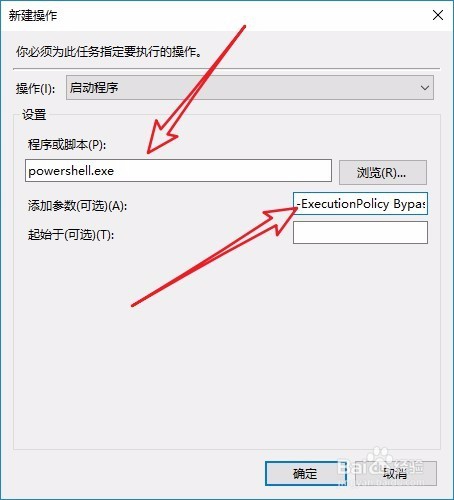 [图]
[图]健康/养生经验推荐
- Q99成新手机建不建议买?
- Q哪儿如何徒手锻炼腹肌--每天8分钟科学专业...
- Q有多少脸上长痘痘是什么原因
- Q问大家蜂蜜水有哪些作用与功效
- Q谁知道怎样可以长高,长高的科学方法
- Q有谁知道男女都适合!腹肌撕裂者分步骤详细图解
- Q怎么做日常生活怎么补肾
- Q了解下怎样才能让头发长的快
- Q怎么走痛经怎么办快速解决
- Q都说减肥最快的十种食物
- Q是什么怎样才能长高?
- Q如何14种鼻型图解
- Q免费指甲有竖纹的成因及治疗方法
- Q有啥腰间盘突出的简单锻炼方法
- Q这种武术的基本功练习方法
- Q了解下低血压的原因及该怎么办
- Q问大家绝食(断食)减肥成功案例,10天爆瘦21...
- Q知道治疗颈椎病方法
- Q为什么说快速治疗口腔溃疡的方法
- Q新手机怎么导入旧手机上的所有东西
- Q虎扑怎样关闭启动app时视频音量默认打开
- QRunning Sheep第36关怎么通关?
- Q[视频]你知道原神pc版怎么取消全屏
已有 95224 位经验达人注册
已帮助 172098 人解决了问题


